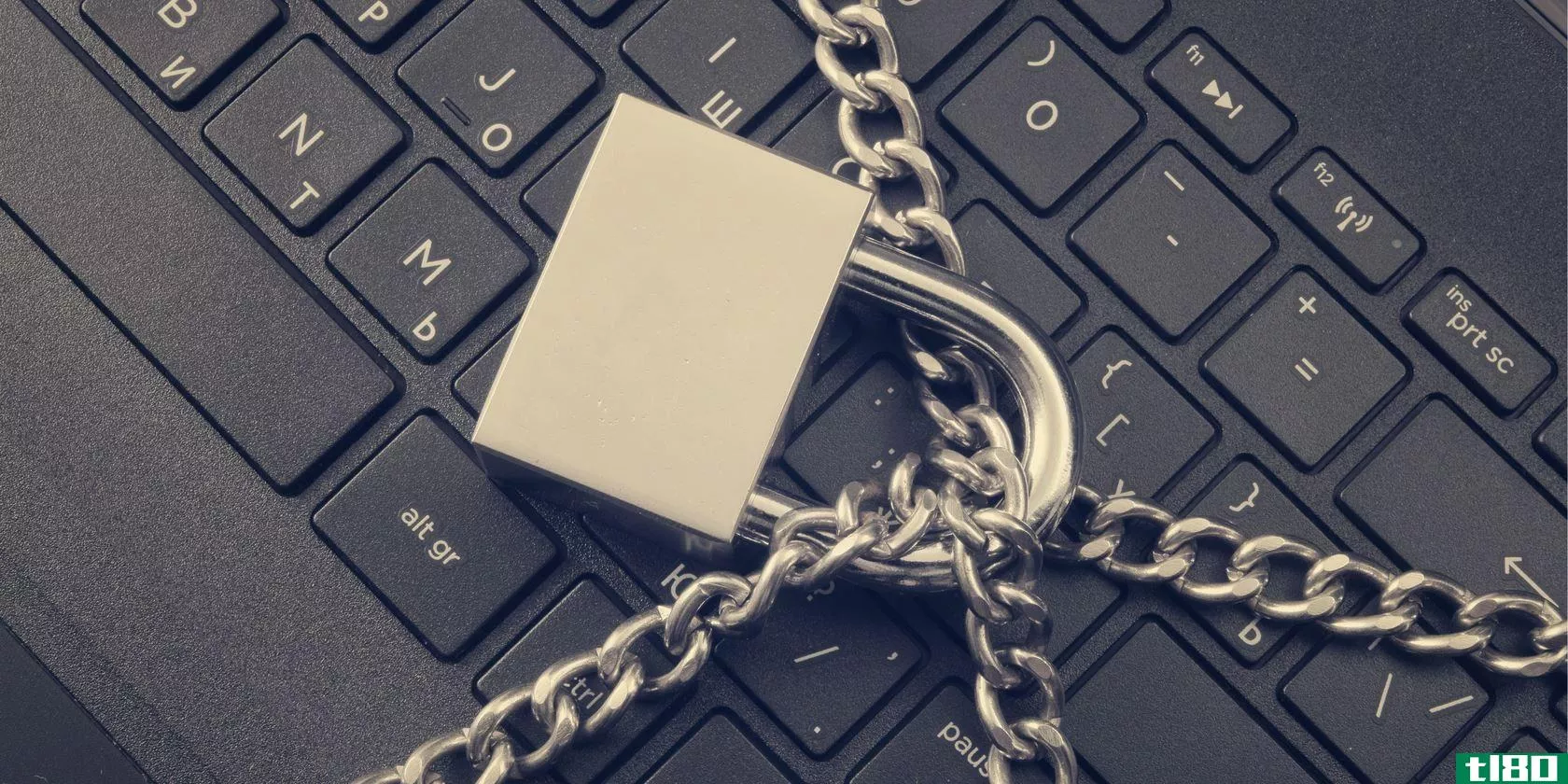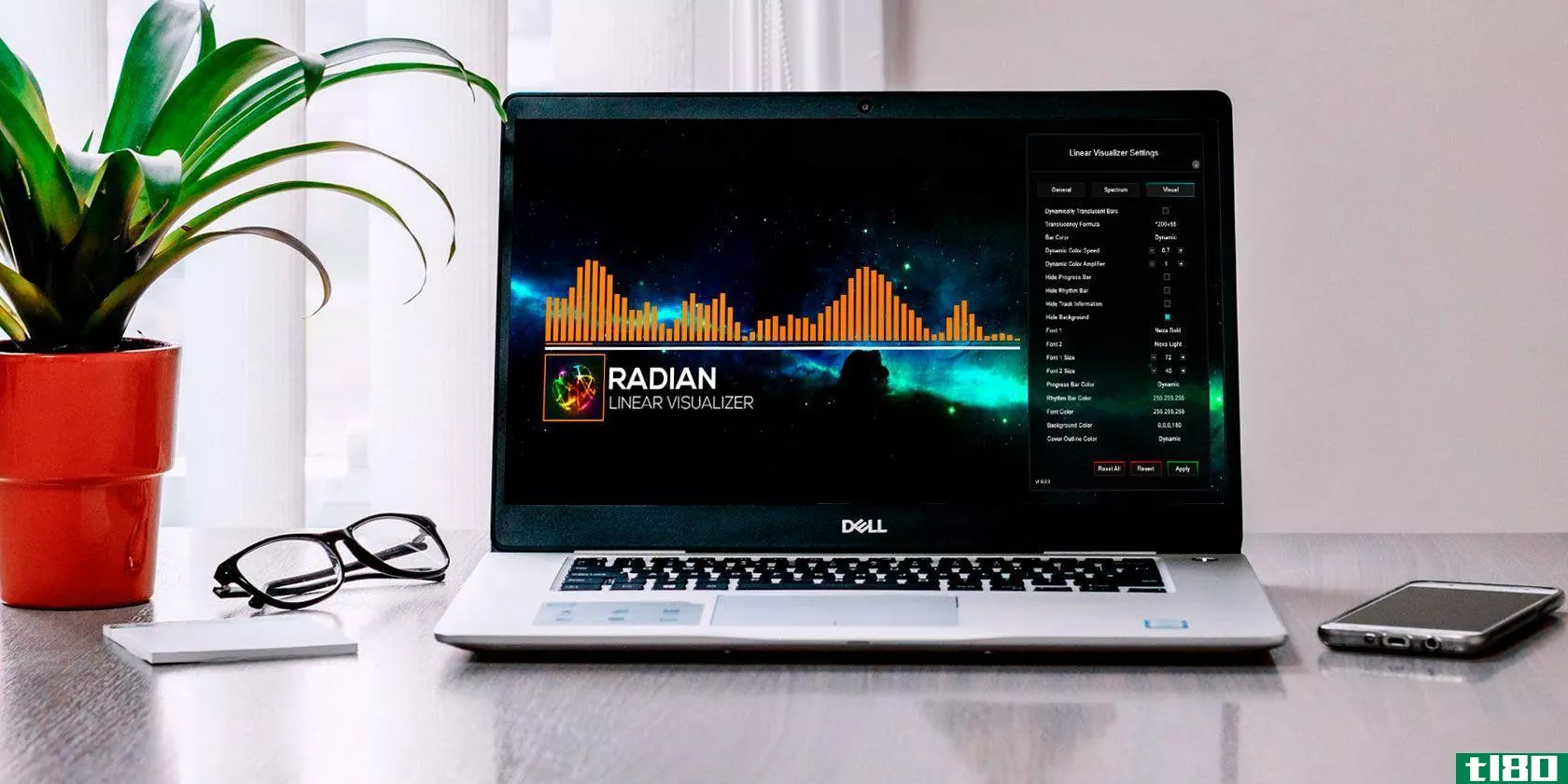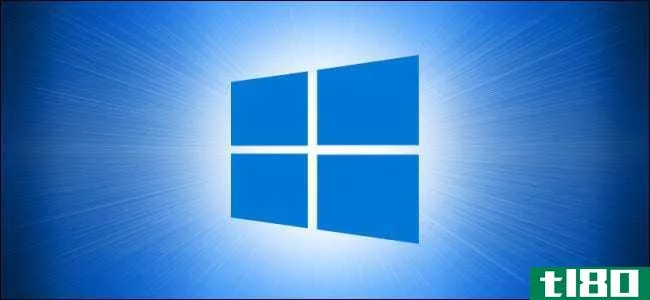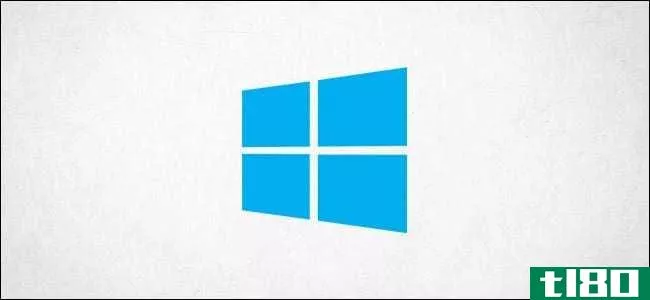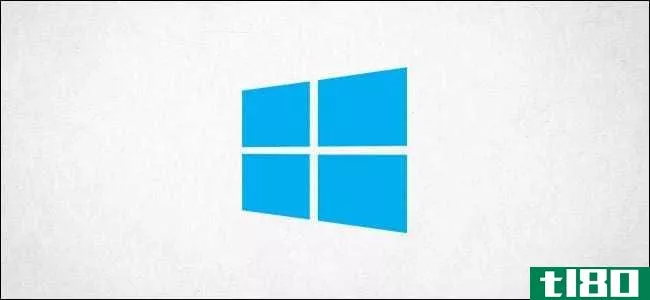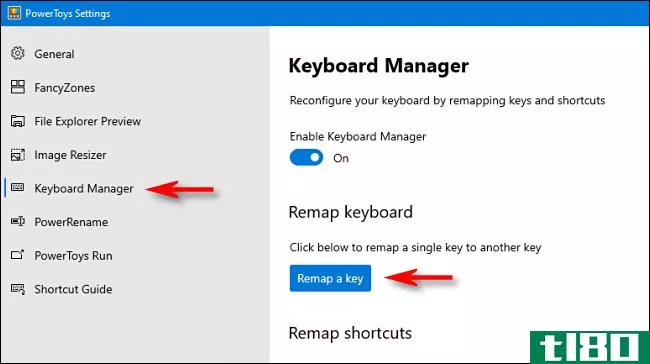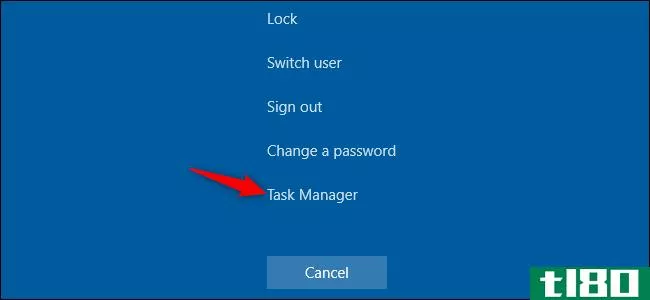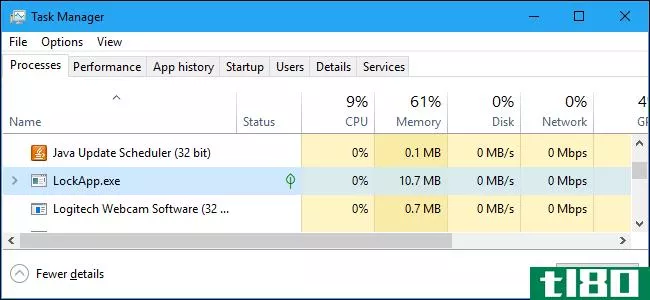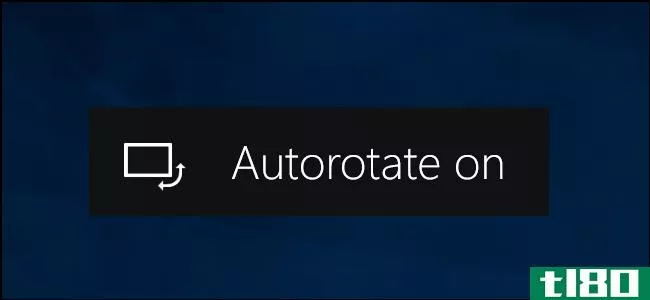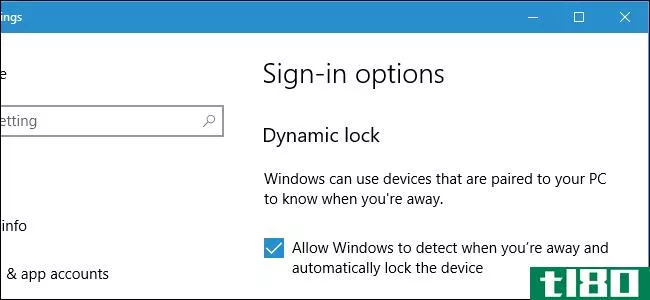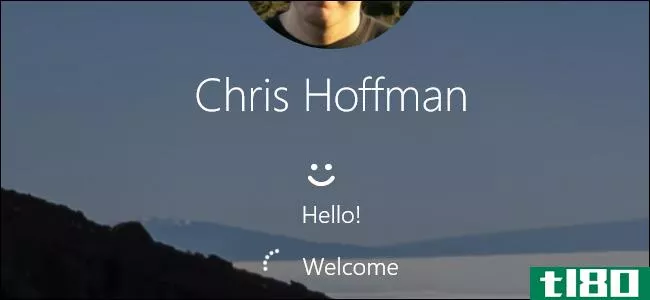锁定windows 10 pc的10种方法
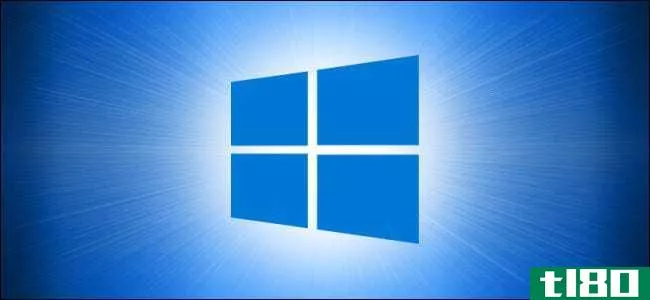
当你离开时,锁定你的Windows10电脑是保护电脑安全的最好方法。这不会退出或中断任何正在运行的应用程序,您必须键入PIN或密码才能通过锁定屏幕。这里有10种方法可以锁定你的电脑。
在“开始”菜单中锁定计算机
不出所料,“开始”菜单提供了一个锁定PC的选项。只需单击“开始”按钮(Windows图标),选择您的帐户名,然后单击“锁定”
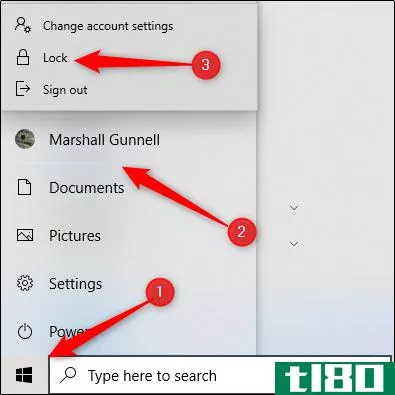
使用windows键
几乎每台Windows PC的键盘上都有一个Windows键。正如您可能猜到的,它是带有Windows图标的。您可以按Windows+L锁定计算机。
ctrl+alt+delete组合键
Ctrl+Alt+Delete键盘快捷键通常用于杀死无响应的软件,但您也可以使用它来锁定计算机。按Ctrl+Alt+Delete,然后在出现的菜单中单击“锁定”。

在任务管理器中锁定计算机
您也可以在任务管理器中锁定PC。按Ctrl+Alt+Delete,然后单击“任务管理器”。您也可以在Windows搜索框中键入“任务管理器”,然后在搜索结果中选择它。
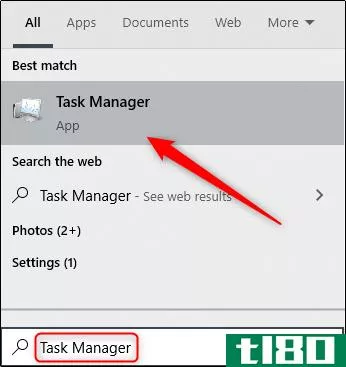
单击右下角的“断开连接”。
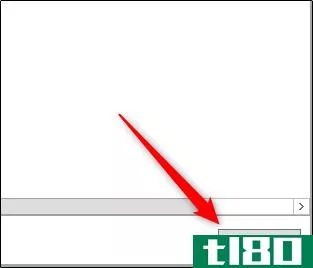
弹出窗口询问您是否确定要断开连接;单击“断开用户连接”确认。
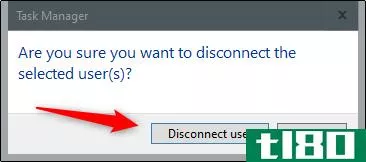
相关:Windows任务管理器:完整指南
从命令提示符锁定它
也可以在Windows搜索框中键入“CMD”以打开命令提示符。在搜索结果中单击“命令提示”。
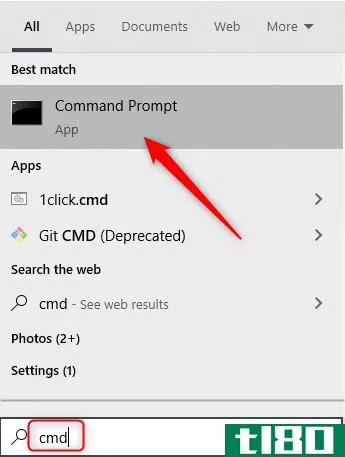
键入以下命令:
Rundll32.exe user32.dll,LockWorkStation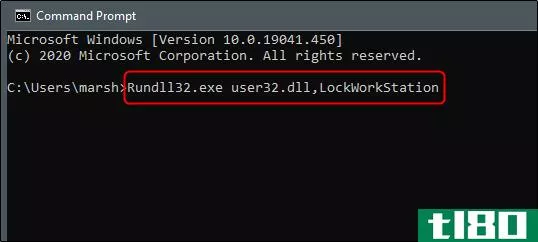
一旦执行此操作,您的电脑将被锁定。
相关:用于Windows命令提示符的34个有用的键盘快捷键
使用运行提示
此方法与上面的命令提示符方法完全相同,只是使用Run。只需在Windows搜索框中键入“run”,然后在搜索结果中单击“run”。
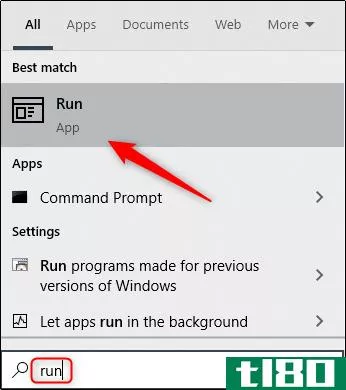
在“运行”窗口中,键入以下命令,然后单击“确定”:
Rundll32.exe user32.dll,LockWorkStation
一旦执行此操作,您的电脑将被锁定。
创建桌面图标以锁定计算机
如果你想锁定你的电脑只需点击,你可以创建一个桌面图标。为此,右键单击桌面,将鼠标悬停在“新建”上,然后选择“快捷方式”
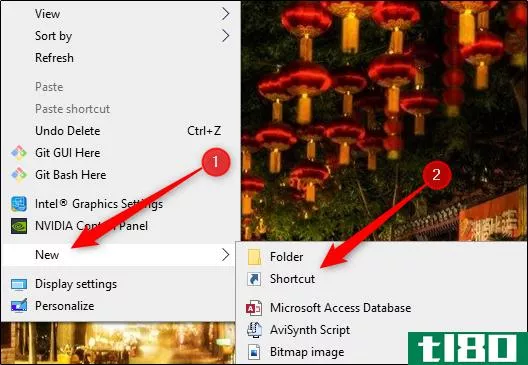
在出现的“创建快捷方式”窗口中,在“键入项目位置”文本框中键入以下命令,然后单击“下一步”:
Rundll32.exe user32.dll,LockWorkStation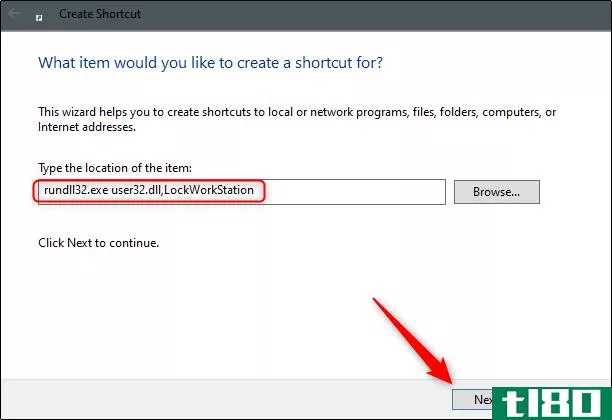
为图标命名,然后单击“完成”
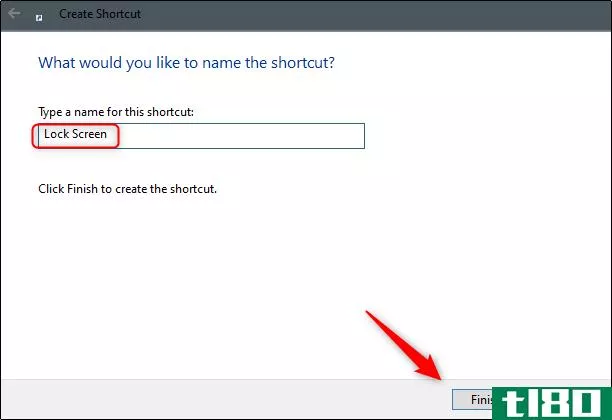
您的图标将出现在您的桌面上,任何时候双击它都可以锁定您的电脑。
相关:如何在Windows中自定义图标
在屏幕保护程序设置中进行设置
您可以设置您的电脑锁定后,屏幕保护程序已经开启了一段时间。为此,请在Windows搜索框中键入“屏幕保护程序”。在搜索结果中单击“更改屏幕保护程序”。
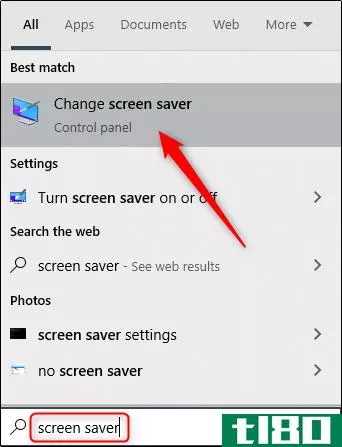
在“屏幕保护程序设置”菜单中,选中“恢复时,显示登录屏幕”选项旁边的复选框。使用“等待:”框中的箭头按钮选择您的电脑锁定前应经过的分钟数,然后单击“应用”
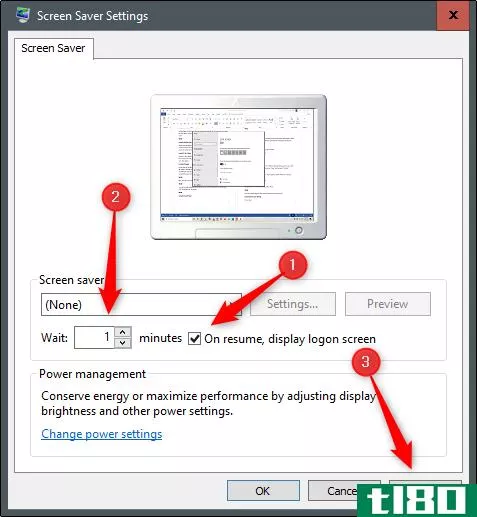
出于安全原因,我们不建议使用此方法。在你离开电脑之前最好先把它锁上。
使用动态锁定
动态锁定是一种功能,它可以在您离开电脑后自动锁定电脑。它通过检测蓝牙信号的强度来实现这一点。当信号下降时,Windows会假设你已经离开电脑的邻近区域,并为你锁定它。
要使用动态锁定,您首先需要将智能**与PC配对。要进行此操作,请转到“设置”>;“蓝牙”(在Android或iOS上)并在滑块上切换。在您的电脑上,转到“设置”>;“设备”>;“蓝牙和其他设备”,然后单击“添加蓝牙或其他设备”。选择您的**,确认PIN码,它们将配对。
现在只需启用动态锁定功能。前往“设置”>“帐户”>“登录选项”,然后向下滚动至“动态锁定”部分。选中“允许Windows在您外出时自动锁定您的设备”选项旁边的复选框。
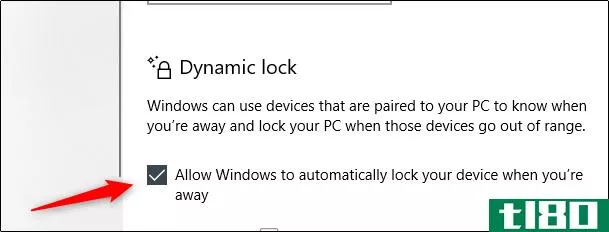
如果你移动得太远,你的电脑现在会锁定。
相关:如何使用动态锁来自动锁定你的Windows10电脑
使用遥控锁功能
远程锁定功能只能在最坏的情况下使用。我们始终建议您在离开电脑之前锁定电脑。然而,我们有时都会忘记一些事情。如果你让你的电脑可以访问,微软已经为你提供了一种远程锁定的方法。
但是,只有在您的PC上启用了“查找我的设备”,您在设备上具有管理权限的Microsoft帐户,并且设备已连接到internet,此操作才有效。
要使用远程锁定功能,请登录到您的Microsoft帐户,然后单击要锁定的设备下的“显示详细信息”。
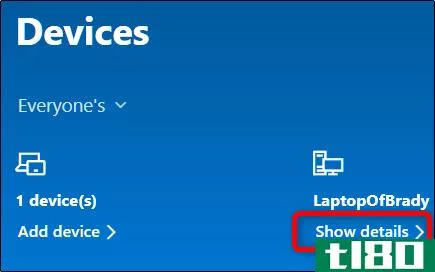
接下来,单击“查找我的设备”选项卡,然后单击“锁定”
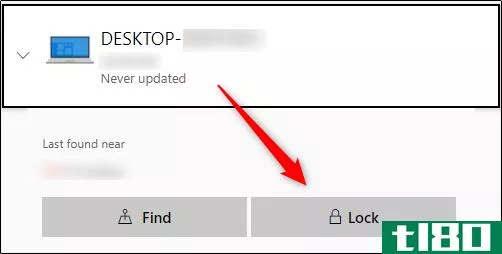
在显示的所有消息中确认您的电脑锁定完成。
相关:如何远程锁定Windows10 PC
说到网络安全,你是第一层防御。不管你选择哪种方法来锁定你的电脑,只要你真的这么做了。另外,一定要配置你的电脑自动锁定自己,如果你忘记了。
- 发表于 2021-04-01 18:21
- 阅读 ( 222 )
- 分类:互联网
你可能感兴趣的文章
最容易被忽视的10个windows 10功能
...你的**,Windows还提供了一种方便的方法,当你离开时自动锁定你的电脑。要进行设置,首先需要通过蓝牙将**连接到Windows。如果你的电脑没有内置蓝牙,你可以花几美元买一个适配器来添加它。 ...
- 发布于 2021-03-11 17:18
- 阅读 ( 194 )
锁定windows pc的6种最佳方法
... 绕过Windows密码需要一些时间,因此锁定应该可以防止在您不在的情况下出现任何问题。以下是几种方法。 ...
- 发布于 2021-03-15 06:46
- 阅读 ( 197 )
如何在离开办公桌时自动锁定Windows7/8.1
...恶作剧。随着windows10creators的更新,微软增加了一个动态锁定功能,可以通过蓝牙将你的**与电脑配对,并在你离开时自动锁定系统。 ...
- 发布于 2021-03-15 11:53
- 阅读 ( 168 )
Windows10中控制声音的9种有用方法
...ballown控制单个应用程序的音量 使用扬声器锁定器限制Windows 10中的音量范围 使用鼠标滚轮控制Windows 10的音量 使用3RVX更改Windows 10的屏幕音量 使用音频和音量控制雨表 ...
- 发布于 2021-03-20 21:08
- 阅读 ( 303 )
在Windows10中打开文件资源管理器的12种方法
...件资源管理器”,然后在搜索结果右侧的窗格中,单击“锁定到开始” 或者,如果将“文件资源管理器”固定到“开始”菜单的侧栏,则可以右键单击“文件资源管理器”图标,然后单击“固定到开始” “文件资源管理器”现...
- 发布于 2021-04-01 09:45
- 阅读 ( 197 )
如何创建用于锁定windows 10 pc的桌面快捷方式
有几种不同的方法可以锁定你的Windows10PC,比如Windows键+L键盘快捷键。如果你的Windows键坏了,但你仍然想快速锁定你的电脑,创建一个桌面快捷方式。 首先,右击桌面上的任何地方,就会出现一个菜单。在这里,将光标悬停在...
- 发布于 2021-04-01 12:38
- 阅读 ( 171 )
如何使用命令提示符锁定windows 10 pc
网络安全的首要规则之一是在离开电脑前始终锁定电脑。虽然这可能不是锁定windows10电脑的最快方法,但您可以使用命令提示符进行锁定。 使用命令提示符锁定windows 10 pc 首先,通过打开“开始”菜单,在Windows搜索栏中键入...
- 发布于 2021-04-01 18:15
- 阅读 ( 638 )
如何使您的滚动锁定键在Windows10电脑上有用
...indows10上启动程序的快捷方式。 但它已经很有用了 滚动锁定键出现在1981年发布的第一台IBM PC上。它旨在切换一个功能,您可以使用箭头键在窗口中移动文本,而不是光标。如今,大多数程序中的箭头键都是根据上下文自动运...
- 发布于 2021-04-02 02:44
- 阅读 ( 193 )
如何在硬件更改后重新激活Windows10
...单个组件(如更换内存条或升级离散GPU)通常不会将客户锁定在windows10之外。但对多个部件进行大修可能会使PC无法识别。 好消息是,系统构建者可以运行windows10update疑难解答,从以前的PC配置中取消分配产品密钥,并将其重新...
- 发布于 2021-04-03 00:28
- 阅读 ( 204 )
如何修复冻结的windows pc
...为这样可以解决许多系统问题。 您也可以尝试按Windows+L锁定屏幕并返回登录屏幕。你也可以从那里重新启动你的电脑。但是,如果Ctrl+Alt+Delete不起作用,这个方法也可能不起作用。 如果前面的步骤都不起作用,请按键盘上的Win...
- 发布于 2021-04-03 08:44
- 阅读 ( 209 )